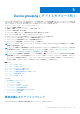Users Guide
Table Of Contents
- SupportAssist Enterpriseバージョン 1.0 ユーザーズ ガイド
- 概要
- SupportAssist Enterprise をお使いになる前に
- ローカルシステムへの SupportAssist Enterprise のセットアップ
- リモートデバイスに対する SupportAssist Enterprise のセットアップ
- SupportAssist Enterprise の評価
- SupportAssist Enterprise インストール パッケージのダウンロード
- SupportAssist Enterprise のインストールおよび使用のための最小要件
- SupportAssist Enterprise のインストール
- SupportAssist Enterprise への移行
- 登録せずに SupportAssist Enterprise を使用する
- SupportAssist Enterprise の登録
- SELinux が有効のシステムのセットアップによるアラートの受信
- SupportAssist Enterprise ユーザーインタフェースを開く
- SupportAssist Enterprise へのログイン
- Enterprise SupportAssist からのログアウト
- デバイスの追加
- ケースとデバイスの表示
- Device grouping(デバイスのグループ化)
- メンテナンスモードについて
- SupportAssist Enterprise 機能の維持
- 電子メール通知の設定
- データ収集の設定
- 収集の表示
- SupportAssist Enterprise を使用したシステム情報の収集と送信
- SupportAssist Enterprise のユーザーグループ
- SNMP の手動設定
- その他の役立つ情報
- サーバーのハードウェアの問題の監視
- OMSA の自動インストールまたは自動アップグレードのサポート
- SNMP の自動設定のサポート
- デバイスの関連付け
- 接続されたストレージデバイスでのハードウェア問題の検知
- Dell OEM サーバーのサポート
- Net-SNMP のインストール(Linux のみ)
- SupportAssist Enterprise の sudo アクセス権の設定(Linux)
- SupportAssist Enterprise アプリケーションと SupportAssist サーバ間における正常な通信の確保
- SupportAssist Enterprise アプリケーションログへのアクセス
- イベントストーム処理
- 文脈依存のヘルプへのアクセス
- SupportAssist Enterprise 製品情報の表示
- SupportAssist Enterprise のアンインストール
- Dell PowerEdge サーバー世代の特定
- トラブルシューティング
- SupportAssist Enterprise のインストール
- SupportAssist Enterprise の登録
- SupportAssist Enterprise ユーザーインタフェースを開く
- SupportAssist Enterprise へのログイン
- デバイスを追加できない
- Importing multiple devices(複数のデバイスのインポート)
- OMSA がインストールされていません
- SNMP が設定されていません
- OMSA の新バージョンが使用可能です
- SNMP を設定できません
- SNMP 設定を検証できません
- OMSA をインストールできません
- OMSA バージョンを検証できない
- OMSA は、サポートされていません
- デバイスに到達できません
- システム情報を収集できません
- システム情報を収集するためのストレージ容量が不足しています
- コレクションをエクスポートできません
- システム情報を送信できません
- 認証に失敗しました
- システムイベントログのクリアに失敗しました
- メンテナンスモード
- 自動アップデート
- デバイス認証情報を編集できない
- ケースの自動作成
- スケジュールされたタスク
- SupportAssist サービス
- その他のサービス
- セキュリティ
- SupportAssist Enterprise のユーザーインタフェース
- 付録(エラー コード)
- 関連文書およびリソース
メンテナンスモードについて
メンテナンスモード機能は、Dell EMC SupportAssist Enterprise のアラート処理と自動ケース作成機能を一時停止するため、アラート
ストームまたは計画されたメンテナンスアクティビティ中に不要なサポートケースが作成されることを防ぎます。監視対象デバイ
スからアラートストームを受信した場合、SupportAssist Enterprise はデバイスを自動的にメンテナンスモードにします。また、計画
されたメンテナンスアクティビティの前にメンテナンスモード機能を手動で有効にして、ケースの自動作成機能を一時停止するこ
ともできます。次の項では、メンテナンスモード機能の詳細について説明します。
グローバルレベルのメンテナンスモード
グローバルレベルのメンテナンスモードでは、すべての監視対象デバイスがメンテナンスモードとなり、すべてのデバイスのアラー
ト処理と自動ケース作成が一時停止されます。グローバルレベルのメンテナンスモードに設定されている間は、SupportAssist
Enterprise がページ上部に黄色い メンテナンスモード バナーを表示します。グローバルレベルのメンテナンスモードを有効にして、
ダウンタイムまたは定期メンテナンスアクティビティ間に不要なサポートケースが作成されることを防ぐこともできます。グロー
バルレベルのメンテナンスモードを有効にする手順については、「グローバルレベルのメンテナンスモードの有効化または無効化」
を参照してください。
デバイスレベルのメンテナンスモード
デバイスレベルのメンテナンスモードは、特定のデバイスに対するアラート処理とケースの自動作成を一時停止します。その他すべ
ての監視対象デバイスについては、SupportAssist Enterprise は引き続きアラートを処理し、アラートがケース作成の条件を満たす場
合は、サポートケースを作成します。デバイスレベルのメンテナンスモードは、次のように実施されます。
● 自動化されたデバイスレベルのメンテナンスモード — 60 分の間に特定のデバイスから 10 件以上の有効なハードウェアアラー
トを受け取った場合、SupportAssist Enterprise はデフォルトでそのデバイスを自動的にメンテナンスモードにします。デバイス
は 30 分メンテナンスモード状態となるので、そのデバイスのために追加のサポートケースを作成することなく問題を解決する
ことができます。また、電子メール通知メッセージが一次連絡先および二次連絡先に送信され、デバイスはメンテナンスモード
アイコン
を デバイス ページに表示します。30 分後、デバイスは自動的にメンテナンスモードから除外され、SupportAssist
Enterprise はこのデバイスの通常のアラート処理に復帰します。必要に応じて、手動でメンテナンスモードを有効にすることで、
問題が解決できるまでこのデバイスのメンテナンスモードを維持することができます。30 分経過する前に、デバイスを自動メ
ンテナンスモードから除外することもできます。デバイスレベルでメンテナンスモードを有効または無効にする手順に関して
は、「デバイスレベルのメンテナンスモードの有効化または無効化」を参照してください。
メモ: デバイスが自動的にメンテナンスモードになると、一次または二次連絡先に電子メール通知が送信されます。ただし、
デバイスレベルの自動メンテナンスモードについて電子メール通知を受信できるのは、SupportAssist Enterprise で SMTP サ
ーバ(電子メールサーバ)が設定されている場合だけです。SMTP サーバを設定する手順について「SMTP サーバの設定」を
参照してください。
● デバイスレベルの手動メンテナンスモード - デバイスに計画されたメンテナンスアクティビティがあり、SupportAssist
Enterprise にサポートケースを自動作成させないようにするために、そのデバイスをメンテナンスモードにすることができます。
メンテナンスモードに設定されている間、デバイスはメンテナンスモードアイコン を デバイス ページに表示します。メン
テナンスアクティビティの完了後、デバイスをメンテナンスモードから解除して、SupportAssist Enterprise がデバイスからのア
ラートの通常処理を再開できるようにします。デバイスレベルのメンテナンスモードを有効にする手順については、「デバイス
レベルのメンテナンスモードの有効化または無効化」を参照してください。
グローバルレベルおよびデバイスレベルのメンテナンスモード機能は、次の例にあるように、互いに独立して動作します。
● デバイスが手動メンテナンスモードに設定されている場合、グローバルレベルのメンテナンスモードを有効にしてから無効化し
ても、デバイスは手動メンテナンスモードを引き続き維持します。
● デバイスが自動メンテナンスモードに設定されている場合、グローバルレベルのメンテナンスモードを有効にしてから無効化し
ても、デバイスは 30 分間自動メンテナンスモードを引き続き維持します。
トピック:
• グローバルレベルのメンテナンス モードの有効化または無効化
• デバイスレベルのメンテナンスモードの有効化または無効化
6
メンテナンスモードについて 59